Віддалений робочий стіл Remote Desktop Connection Windows це стандартний інструмент операційної системи для віддаленого входу на комп'ютер. Не плутайте його з програмами віддаленого доступу (асистентами). віддалений робочий стіл дозволяє вам саме увійти в ваш комп'ютер через інтернет або мережу, де б не перебували. Іншими словами, єдині необхідні умови - це запущений комп'ютер, підключений до мережі і з дозволеним в налаштуваннях доступом. Інструмент застосовується не тільки у внутрішніх корпоративних мережах (для доступу до серверів), але і в звичайних домашніх. Так, наприклад, якщо у вас є кілька комп'ютерів під управлінням Windows, то вам зовсім не обов'язково завантажувати і налаштовувати додаткове програмне забезпечення, все, що вам необхідно, вже є в Windows (крім Home Edition версій).
Примітка. На відміну від RDC, зазвичай програмами віддаленого доступу (асистентам) потрібно, щоб на комп'ютері, до якого ви хочете отримати доступ, хтось увійшов в систему і зробив ряд дій (запустив програму, увійшов в систему і так далі).
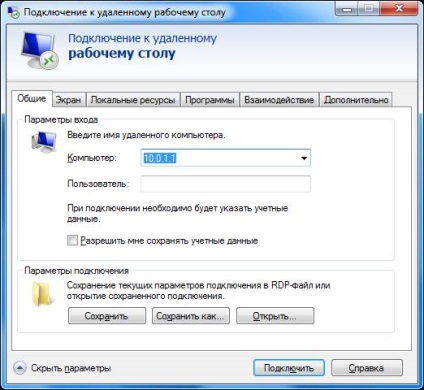
Як включити віддалений робочий стіл у Windows 7?
Включити віддалений робочий стіл дуже просто. Для цього відкрийте меню "Пуск", потім клацніть правою кнопкою миші на пункті "Комп'ютер" і виберіть "Властивості". Відкриється вікно "основних відомостей про ваш комп'ютер". У лівій частині вікна, натисніть "Налаштування віддаленого доступу". У діалоговому вікні, поставте галочку напроти пункту "Дозволити підключення віддаленого помічника", якщо таке потрібно, і в області "Віддалений робочий стіл" виберіть відповідний для вас варіант (не забудьте вказати тільки тих користувачів, яким ви хочете дозволити доступ до комп'ютера).
Так само враховуйте, що якщо ви використовуєте маршрутизатор і плануєте підключатися до комп'ютера через інтернет, то вам необхідно дозволити вхідні з'єднання на порт 3389, який є основним портом для RDC-з'єднань.
Небезпека використання віддаленого робочого столу Windows 7 хакерами
Нікого не здивує те, що хакери так само знають, зламують і використовують віддалений робочий стіл. Вони давно вже розробили автоматизовані системи, які нишпорять по інтернету в пошуках доступних для злому віддалених робочих столів, а потім підбирають паролі, які, на жаль, частіше за все є найпростішими паролями. Після того, як хакер отримує доступ, він може зробити з ним практично все, що захоче. Встановити на ньому будь-які віруси. Зробити з нього зомбі-комп'ютер. посилає спам-повідомлення мільйонам людей. Вкрасти ваші особисті дані і багато іншого.
Примітка. Перевага заражених комп'ютерів для хакерів очевидно. Якщо хакер досвідчений і грамотний, то він зробить все так, що його буде практично неможливо відстежити. Крім того, на жаль, частіше за все розбиратися з проблемами, що виникли в результаті зараження вашого комп'ютера, доведеться вам. Так, наприклад, якщо з вашого комп'ютера слалися спам-листи або ж публікувалися повідомлення на веб-ресурсах, то, з часом, цілком імовірно, що ваш комп'ютер заблокують на цих ресурсах.
Як знизити небезпеку використання віддаленого робочого столу Windows 7 зловмисниками?
Якщо ви використовуєте віддалений робочий стіл Remote Desktop Connection на вашому комп'ютері, щоб віддалено підключатися до вашого комп'ютера через інтернет, то вам необхідно зробити наступні три речі:
По-друге. Переконайтеся, що ваш пароль нелегко вгадати. У зв'язку із зростанням потужностей комп'ютерів, критерії до складання паролів постійно змінюються. Крім того, самі підходи до злому постійно удосконалюються. Тому необхідно постійно підтримувати складний пароль, особливо в тих випадках, коли мова йде про доступ і про інтернет. Якщо ви не знаєте, як придумати складний пароль, то можете скористатися генератором паролів.
По-третє. Виставте автоматичне блокування облікового запису за кількістю неправильно набраних паролів. Щоб підібрати правильний пароль (якщо він складний), хакеру необхідно перебрати велику кількість невірних паролів. І тут ви можете ускладнити йому завдання, встановивши обмеження по кількості некоректних спроб входу в систему. Для цього відкрийте інструмент "локальна політика безпеки", ввівши в меню Пуск "локальна" і вибравши відповідний пункт. У вікні розкрийте пункт "Політики облікових записів", а потім "Політика блокування облікового запису" і встановіть параметри "Поріг блокування" і "Тривалість блокування облікового запису". Досить оптимальними будуть значення 5 спроб і 30 хвилин блокування. Такі настройки означатимуть, що якщо хто-небудь спробує вгадати пароль облікового запису, то такий користувач буде заблокований на 30 хвилин після кожних 5 неправильних спроб входу.
Тепер, ви знаєте про деякі аспекти використання віддаленого робочого столу Remote Desktop Connection в Windows 7.
Кілька забавних парадоксів веб-сайтів Технічні порадиЩо таке архів? Що таке?
останні програми
uTorrent Програма торрентDr.Web CureIt! Антивірус
Програми / Статті
Кращі безкоштовні програми для пошуку та заміни тексту ПрограмуванняЦікаві статті
Кілька забавних парадоксів веб-сайтів Технічні порадиЩо таке usb? Що таке?